Pour travailler avec le programme 1C: Entreprise, il est nécessaire de créer une base d'informations dans laquelle sera enregistrée la comptabilité correspondante. Cette procédure assez simple peut être effectuée sans l'intervention de programmeurs.
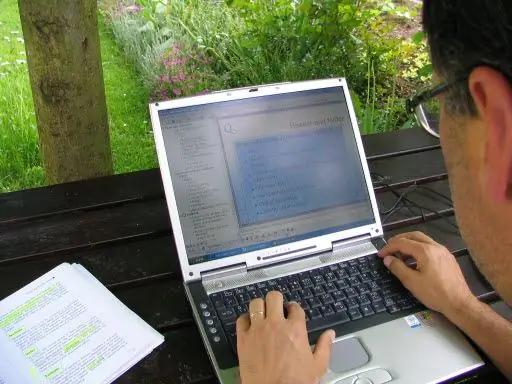
Instructions
Étape 1
Ouvrez le programme 1C: Entreprise. Dans la fenêtre "Lancer 1C: Entreprise", cliquez sur le bouton "Ajouter…".
Étape 2
Vous serez invité à sélectionner le type de base de données à créer. Sélectionnez le bouton radio "Créer une nouvelle infobase" et cliquez sur le bouton "Suivant".
Étape 3
Une fenêtre s'ouvrira avec une liste de toutes les configurations déjà installées sur l'ordinateur. Ici, vous devez choisir un moyen de créer une base.
• "Créer une infobase à partir d'un modèle" - la base créée aura une configuration prédéfinie.
• "Créer une infobase vide" - une toute nouvelle base de données sera créée sans paramètres initiaux.
Pour ajouter une base, sélectionnez la première option. Dans la fenêtre des configurations disponibles, mettez en surbrillance l'option souhaitée, cliquez sur le bouton "Suivant".
Étape 4
Entrez le nom de la base de données en cours de création (le nom de la base de données ne doit pas contenir plus de 255 caractères) et spécifiez l'emplacement de son stockage - sur l'ordinateur actuel ou sur le serveur 1C (si le répertoire spécifié n'existe pas, il sera être créé automatiquement), cliquez sur Suivant. Spécifiez un dossier de stockage spécifique et cliquez sur Terminer.
Étape 5
Si les valeurs des paramètres de l'infobase en cours de création (nom ou emplacement de stockage) coïncident avec les paramètres d'une base de données existante, un avertissement s'affichera sous la forme d'une ligne correspondante en surbrillance. Il sera nécessaire d'apporter des modifications ou de refuser d'autres travaux.
Étape 6
En conséquence, une nouvelle ligne avec le nom de l'infobase créée apparaîtra dans la fenêtre "Start 1C: Enterprise". Sélectionnez-le et cliquez sur le bouton "1C: Entreprise" ou double-cliquez sur cette ligne. Le programme sera lancé en runtime, et la base de données elle-même sera soumise à un premier remplissage automatique.






